Excel模糊查找
我们在使用Excel进行表格编辑和处理的时候,经常需要查找一些数据内容。但是,有时候我们记不住精确的数据信息,比如记不清数据的全部内容。这时候我们可以如何查找到这些数据呢?此时,我们需要使用到Excel模糊查找,在进行模糊查找的时候,通配符就派上大用场了。在这里,我们就和大家一起分享在Excel里面模糊查找的方法。
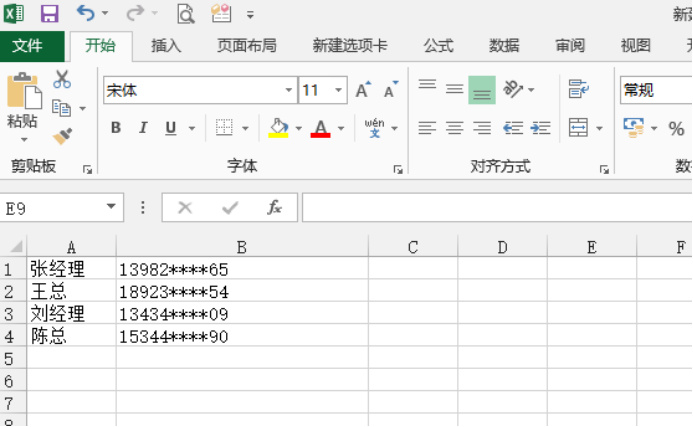
Excel模糊查找怎么操作?
我们在使用Excel进行表格编辑和处理的时候,经常需要查找一些数据内容。但是,有时候我们记不住精确的数据信息,比如记不清数据的全部内容。这时候我们可以如何查找到这些数据呢?此时,我们需要使用到Excel模糊查找,在进行模糊查找的时候,通配符就派上大用场了。在这里,我们就和大家一起分享在Excel里面模糊查找的方法。
Excel模糊查找,使用通配符“?”
1、我们首先新建一个Excel表格,输入一个简单的类似于通讯录的表格。如下图所示:
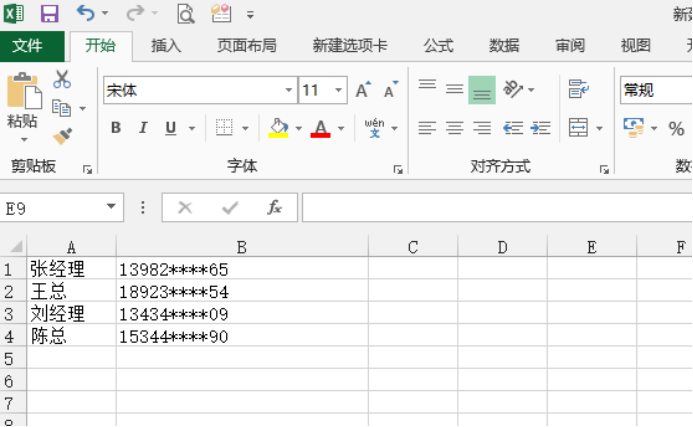
2、比如我们想要查某某总,但是又记不住是哪个姓氏,此时我们需要模糊查找。我们可以这样操作。依次单击“开始”-“查找和选择”-“查找”。如下图所示:
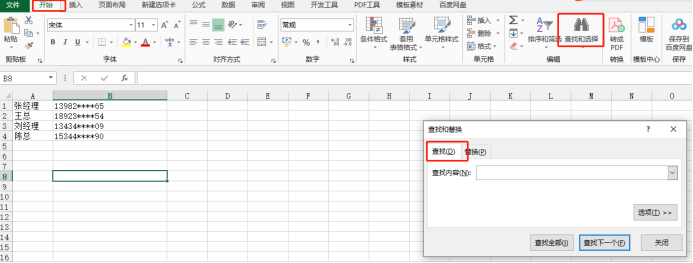
3、在“查找内容”后边的边框内输入“?总”,此处,注意“?”必须为英文半角状态下输入。点击“查找全部”,对话框下方即能显示出所需的内容。如下图所示:
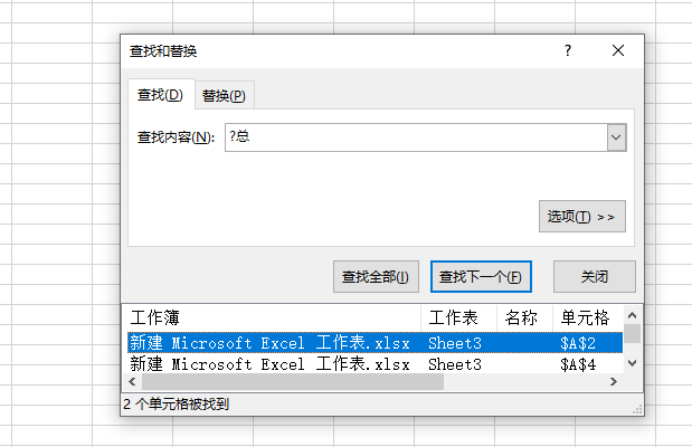
Excel模糊查找,使用通配符“*”来查找
1、仍然是上述类似通讯录表格,我们如果想查找189的手机号码,也是需要点击“开始”-“查找和选择”-“查找”,之后进入查找对话框。
2、此时需要在“查找内容”空白栏中,输入189*,点击“查找全部”,对话框下方就可以查找到相应信息。
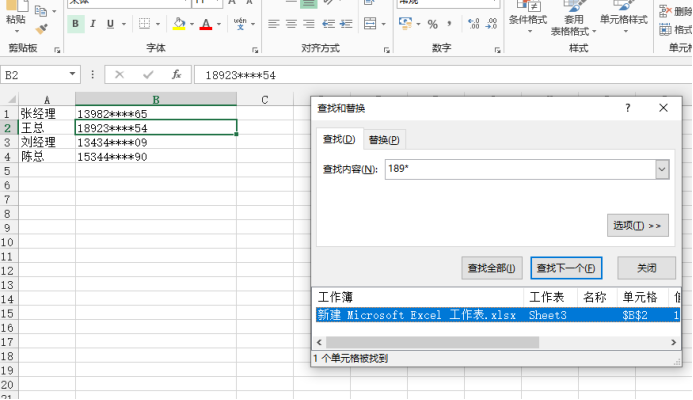
Excel模糊查找的方法,配合使用通配符,你都学会了吗?一定要注意,在输入?和*时,记得一定要在输入法的英文半角状态下输入。
本篇文章使用以下硬件型号:联想小新Air15;系统版本:win10;软件版本:Microsoft Office 2013。
Excel模糊查找关键字匹配的具体方法你须知!
Excel表格是我们在办公中不可缺少的好帮手,它功能强大,能帮助我们处理很多繁杂的数据,提高我们的工作效率。那么,有时候,我们会在Excel表格中遇到这样的情况,如果能以简称或关键字匹配查找全称,将会节省你很多的时间,使你办公更方便。
今天,我就来教大家如何用简称或关键字模糊匹配查找全称的方法。这节课非常有价值哦,感兴趣的小伙伴赶紧来收藏一下吧!
步骤详情:
1、首先,我们需要打开电脑上的Excel软件。接着,我们在表格中为大家举例说明。大家可以看到表格中的B1、B2、B3为公司全称,D1为公司简称。(注:这些公司均为虚构的公司,并不存在)

2、接着,我们选中E1单元格,在公式【工具栏】中点击【插入函数】的按钮。(如图所示)

3、接着,我们在【插入函数】的方框中,查找【LOOKUP】函数,并选中LOOKUP函数。如果实在不记得函数的名称,我们可以在下方找到函数的解释说明。
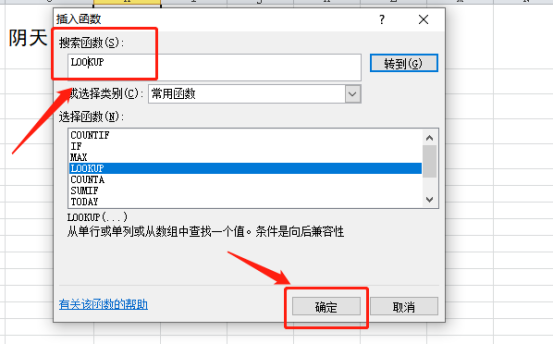
4、接着,我们输入和单元格中相同的公式,计算结果为全称,点击【确定】即可。(注意:LOOKUP函数是从单行或单列或数组中查找一个值)
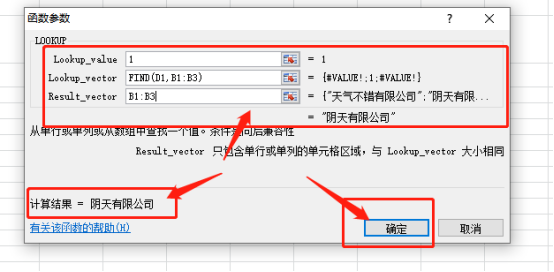

这样一来,我们在Excel表格中的迷糊查找就完成了,你们学会了吗?以上步骤写的很清楚,小白同学也能很轻松的完成哦!那么,今天就先到这里了,再见吧!
本篇文章使用以下硬件型号:联想小新Air15;系统版本:win10;软件版本:Microsoft Office Excel 2010。


